Элементы пользовательского интерфейса
Пользовательский интерфейс состоит из нескольких окон: 1) Spectrum measurements Monitor – Окно управления (ОУ); 2) WL Spectrum Chronograme – окно параметров измерения (ОП); 3) Control Panel - Окно характеристик прибора (ОХ). 4) Spectrum (графическое) – Окно графика (ОГ); 5) Spectrum measurements (табличное) – Окно данных (ОД); 2.1. Окно управления. ОУ обеспечивает все основных функции управления прибором, а также вызов остальных окон. Это окно появляется сразу после запуска программы и при его закрытии программа также завершается. Его размер не может быть изменен, но оно может быть скрыто, продолжая функционировать.
Окно управления разделено на несколько функционально обособленных частей, выделенных рамками: меню (под заголовком окна), строка состояния (нижняя строка), между ними панель режима измерений (3), панель кнопок управления (7) и строка контроля выполнения задания (8). Строка состояния разделена на шесть областей (панелей), которые отображают следующую информацию (слева направо): § (1) состояние линии связи между компьютером и прибором (наличие связи – Ready или отсутствие связи – Link off); § (2) состояние прибора (норма – Device OK, неготовность платы обработки – ADC fault, неполадки ВЧ усилителя – RF mod.Fault, неготовность оптической головки – PH disconnect); § (4) количество измеренных к настоящему моменту спектральных точек в текущем спектре; § (5) количество измеренных к настоящему моменту спектров; § (6) команда, передаваемая в прибор; § (9) текущее время. Панель режима измерений (3 на рис.1) содержит три списка: режим измерения (Type of measuring), тип спектра (Type Data) и вид обработки результата (Processing). Структура всех возможных режимов измерения, типов спектра и видов обработки приведена на рис.2:
рис.2
Список режима измерения позволяет задать один из двух режимов работы спектрометра: § Измерения спектральной зависимости (WL Spectrum); § Измерения временной зависимости (Chronograme). Список вида измерения позволяет задать один из четырех типов объекта измерения. § Измерение темнового спектра (Dark Line) («уровня черного»): объект – темное поле (или фоновое излучение окружающей среды); § Измерение опорного спектра (Base Line) («уровня белого»): объект – опорный источник излучения; § Измерение калибровочного спектра (Abs.Calibr.) («спектральной чувствительности»): объект – калиброванный источник излучения; § Измерение спектра объекта исследования (Sample). Три первых вида измерений являются вспомогательными и позволяют изменить значения вспомогательных спектров - новые значения автоматически записываются в оперативную и постоянную (на жестком диске) память. Четвертый вид измерений (Sample) является основным и его результат может представляться в различном виде в зависимости от конкретной измерительной задачи. Выбор последней осуществляется с помощью списка вид обработки результата (Processing), который имеет следующие три опции. § Базовая обработка (Response): единственная операция – вычитание темнового спектра (если эта операция отмечена в меню Settings/Subtr.Dark). § Относительная нормировка (Reference): после базовой обработки производится деление на опорный спектр; § Абсолютная нормировка (Abs.Measure): после базовой обработки производится деление на калибровочный спектр. Панель кнопок управления (7 на рис.1) содержит индикатор и 6 кнопок. § Индикатор измерения, представляющий собой квадратное «углубление», отображает протекание процесса измерения – в течение процесса он выделяется красным цветом. § Кнопка старта (Start) запускает процесс измерения (в выбранном режиме и с выбранными параметрами). § Кнопка прерывания (Stop) прерывает процесс измерения. Измерение может быть прервано в любой момент: при этом данные сохраняются на экране и могут быть записаны в файл, но обновление вспомогательных спектров не проводится (см. п.3.6). Процесс измерения заканчивается не сразу после нажатия кнопки остановки, а после того, как «погаснет» индикатор измерения. § Кнопка паузы (Pause) кратковременно останавливает процесс измерения. Измерение может быть продолжено в любой момент путем повторного нажатия этой кнопки. § Кнопка вывода графика (Graphic) позволяет открыть окно графика. Это окно может быть открыто непосредственно в процессе измерения при «светящемся» индикаторе. § Кнопка вывода окна параметров измерения (Setting) позволяет открыть окно WL Spectrum Chronograme. § Кнопка вывода окна характеристик прибора (Control)позволяет открыть окно графика Control Panel. Строка контроля выполнения задания (8 на рис.1) отображает графически, какая доля измерительной процедуры выполнен на текущий момент. Меню окна управления включает три пункта: Файлы (File), Установки (Settings), Графики (Graphics). q Пункт Файлы содержит 3 подпункта. ¨ Подпункт Запись (Save) позволяет осуществить запись данных на жесткий диск в виде файла собственного (экономичного) формата. Одновременно осуществляется запись всей измерительной и сопутствующей информации. Запись производится в 4 файла с единым именем и разными расширениями: dep, dsp, dwp, gsp. (Внимание! При записи к имени файла автоматически добавляются три символа: _?, первый из которых («подчеркивание») постоянный, а остальные – переменные, в зависимости от режима измерений вторая буква либо W (WL Spectrum) либо С (Chronograme), а третья буква в зависимости от использованного вида обработки обозначается соответствующей буквой: r - базовая обработка (Response), t - относительная нормировка (Reference), a - абсолютная нормировка (Abs.Measure)). В дальнейшем эти данные могут быть считаны программой и отражены на экране в виде графика или таблицы. ¨ Подпункт Запись в текстовом виде (Write ASCII) позволяет осуществить запись данных на жесткий диск в виде файла текстового формата. Эти файлы имеют расширение dat, а их имена изменяются также как и в случае записи в файлы собственного формата. (Внимание! Эти файлы не могут быть считаны данной программой.) ¨ Подпункт Выход (Exit) используется для завершения работы программы. q Пункт Установки содержит 7 подпунктов. ¨ Подпункт Учет темнового спектра (Subtr.Dark) позволяет осуществить автоматическое вычитание темнового спектра из измеренного спектра. Для этого этот подпункт меню должен быть отмечен знаком 4. (Для установки или снятия знака достаточно щелкнуть по данному пункту меню левой кнопкой «мыши»). ¨ Подпункт Скрытие панели параметров (Hide (Show) Setting Panel) позволяет скрыть или показать панель параметров прибора. ¨ Подпункт Скрытие панели характеристик (Hide (Show) Сontrol Panel) позволяет скрыть или показать панель характеристик прибора. (Для выполнения этой опции достаточно щелкнуть по данному пункту меню левой кнопкой «мыши»). ¨ Подпункт Скрытие таблицы (Hide (Show) Table) позволяет скрыть или показать окно данных (см. п.2.5). ¨ Подпункт Системный калибровочный спектр (System Calibration) позволяет использовать в качестве калибровочного спектра спектр, записанный при калибровке прибора изготовителем. (Указанный спектр хранится на жестком диске постоянно.) (Внимание! Системный калибровочный спектр распространяется только на область 340 - 780 нм и справедлив при напряжении на ФЭУ равном 750 В.) ¨ Подпункт Пользовательский калибровочный спектр (User Calibration) позволяет вернуться к тому калибровочному спектру, который был измерен пользователем и действовал до момента возврата к системной калибровке. (Пользовательский калибровочный спектр хранится на жестком диске до тех пор, пока пользователь не проведет новую калибровку (см. п.4)). ¨ Подпункт Системный темновой спектр (System Dark Line) позволяет использовать в качестве темнового спектра спектр, записанный изготовителем. (Указанный спектр хранится на жестком диске постоянно.) ¨ Подпункт Номер порта (COM-Port) позволяет установить номер последовательного порта, через который производится связь с приборным компьютером (см. ТО). q ПунктГрафики (Graphics) содержит два подпункта. ¨ Подпункт Вызов графика (Open for View) позволяет считать данные из файла и отобразить их в виде графика. (Внимание! При считывании файла измеренные данные, хранящиеся в оперативной памяти, уничтожаются – их следует записать во всех (!) необходимых форматах заранее). ¨ Подпункт Вызов таблицы (Open for Table) позволяет считать данные из файла и отобразить их в виде таблицы.
2.2. Окно параметров измерения. Окно параметров (ОП) содержит 6 счетчиков, позволяющих установить следующие параметры (рис.3).
рис.3.
§ Коротковолновую (Min WL) и длинноволновую (Max WL) границы спектрального диапазона (в диапазоне от 255 до 780 нм). § Число спектральных точек в спектре (Steps) (до 3000). Число, вводимое пользователем, является ориентировочным – соответствующий шаг по частоте автоматически приводится в соответствие с сеткой частот и в окне отображается число точек, отвечающее этому скорректированному шагу. § Число пробегов по спектру (Acquisition), указывающее, сколько спектров будет измерено в течение одного измерения. § Длительность накопления в одной точке (Point time(s)), выраженная в секундах. Эта длительность прямо пропорциональна числу пробегов. Минимальное значение – 0,05 сек. § Полное время измерений (Total time(s)), выраженная в секундах. Это время прямо пропорционально длительности накопления в одной точке и числу спектральных точек. (Внимание! Границы изменения каждого параметра установлены программно .) 2.3. Окно характеристик прибора. ОХ разделено на 4 функционально обособленные части
рис.4.
Панель характеристик (1 на рис.4) содержит три индикатора. § Индикатор мощности высокочастотного сигнала (RF Watt) отображает значение мощности импульсов (в Ваттах), подающихся в настоящее время на акустооптический фильтр (АОФ), а ниже – диапазон допустимых значений мощности. § Индикатор напряжения усилителя (RF V) отображает значение напряжения (в Вольтах), питающего в настоящее время усилитель высокочастотного сигнала, а ниже – диапазон допустимых значений напряжения. § Индикатор напряжения лампы (lamp V) в настоящем приборе не используется. Панель контроля температуры (2 на рис.4) служит для отображения текущей температуры АОФ (Actual T) в градусах Цельсия и той температуры (Calibr.T), которой соответствует спектральная перестроечная характеристика (см. п.6). Для точности привязки прибора к длине волны необходимо, чтобы эти температуры совпадали, для чего служит кнопка со стрелкой. Панель синхронизации (3 на рис.4) содержит переключатель, позволяющий выбрать тип синхронизации (см. п.6): внешний (Ext.Sync) или внутренний (Int.Sync). Панель состояния (5 на рис.4) содержит два счетчика с кнопкой § Напряжение на фотоприемнике (Ph.code) (от 400 до 1100 В). Регулирует чувствительность ФЭУ и уровень выходного сигнала. § Счетчик периода контроля (Period s) устанавливает период (в секундах), с которым обновляется информация индикаторов. § Кнопка контроля характеристик (Get State) позволяет обновить показания счетчиков немедленно.
2.4. Окно графика. ОГ обеспечивает отображение в графическом виде получаемой с прибора информации, а также данных, хранящихся в файлах. Это окно открывается нажатием кнопки Graphic в окне управления либо при открытии файла с данными. ОГ может быть развернуто на весь экран или свернуто, а также закрыто и вновь открыто.
Рис.5.
Основную часть окна занимает график, отображающий зависимость соответствующей оптической характеристики от длины волны. В режиме измерения спектра отображаются две кривые: зеленая – текущий спектр (измеряемый в данный момент), красная – среднее значение всех спектров, исключая текущий, измеренных в ходе данного измерения (см. п.4.1). По оси абсцисс отображаются длины волн (в нанометрах), по оси ординат - значение результата (в единицах, определяемых типом данных (см. п.4)). Значения чисел по оси ординат приводятся в экспоненциальной форме записи aґEnє aґ10 n, где значение a считывается на оси ординат, а значение десятичного показателя степени n записано левее и выше оси ординат. В верхней части окна (под заголовком) расположено табло, на котором в режиме просмотра графика отражаются значение абсциссы х и ординаты y точки на красной линии, отмеченной курсором (вертикальной синей линией). Курсор служит для удобства просмотра графика. Он устанавливается (и перемещается на новое место) щелчком мыши по области графика. Под табло расположена кнопочная панель окна графика. С помощью кнопок, размещенных на панели, можно изменять размеры области, отображаемой на графике. Кнопки имеют следующие функции:
- перемещение просматриваемого диапазона значений вверх, а графика вниз (в сторону меньших значений);
2.5. Окно данных. ОД обеспечивает отображение в цифровом виде получаемой с прибора информации, а также данных, хранящихся в файлах. Это окно, не имеющее кнопок управления, открывается и скрывается путем установки соответствующей отметки у опции Show (Hide) Table в разделе меню Settings.
Рис.6.
Оно содержит три колонки цифр и множество строк, каждая из которых соответствует измерению в определенной спектральной точке. В первой колонке (WL) указана длина волны (в нанометрах), соответствующая данной спектральной точке, во второй (Value) – значение результата (в единицах, определяемых типом данных (см. п.4.2) и в тех же единицах, что и на графике (п.2.4)), в третьем (RMS)- дисперсия результата (см. п.4.2). Просмотр результатов осуществляется с помощью линейки прокрутки.
|

 Рис.1.
Рис.1.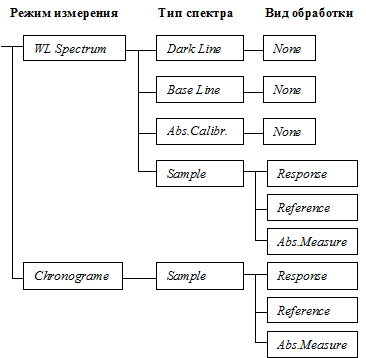
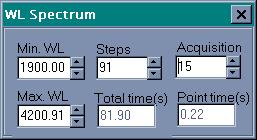


 - увеличение масштаба по оси ординат (расширение диапазона);
- увеличение масштаба по оси ординат (расширение диапазона); - уменьшение масштаба по оси ординат (сужение диапазона);
- уменьшение масштаба по оси ординат (сужение диапазона); - автоматическое масштабирование оси ординат (диапазон устанавливается по минимальному и максимальному значению красной кривой);
- автоматическое масштабирование оси ординат (диапазон устанавливается по минимальному и максимальному значению красной кривой); - перемещение просматриваемого участка спектра вправо (в длинноволновую область);
- перемещение просматриваемого участка спектра вправо (в длинноволновую область); - перемещение просматриваемого участка спектра влево (в коротковолновую область);
- перемещение просматриваемого участка спектра влево (в коротковолновую область); - автоматическое масштабирование оси абсцисс (диапазон устанавливается в пределах измеренного спектрального диапазона);
- автоматическое масштабирование оси абсцисс (диапазон устанавливается в пределах измеренного спектрального диапазона);
 - перемещение просматриваемого диапазона значений вниз, а графика вверх (в сторону больших значений);
- перемещение просматриваемого диапазона значений вниз, а графика вверх (в сторону больших значений); – переход курсора с графика, соответствующего последнему спектру, на график, соответствующий усредненному спектру;
– переход курсора с графика, соответствующего последнему спектру, на график, соответствующий усредненному спектру; – закрытие окна графика.
– закрытие окна графика.




